

网友凛然提问:KK键盘的设置在哪里
kk键盘怎么自定义工具栏?很多小伙伴为了让自己的输入法更有风格都会进行自定义,下面就是关于kk键盘自定义工具栏的方法教程了,感兴趣的小伙伴赶快来看看吧。
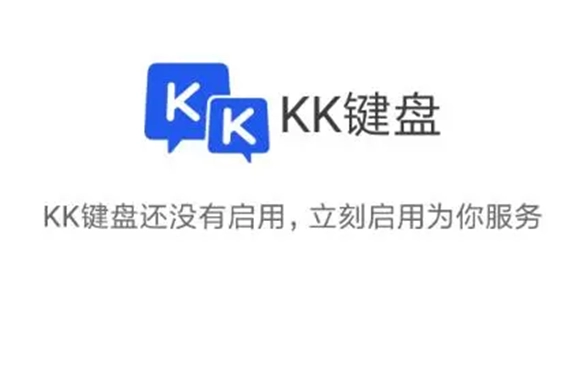
kk键盘自定义工具栏的方法教程
1、首先打开KK键盘app,如下图,选择界面左上方的“kk”图标,点击打开
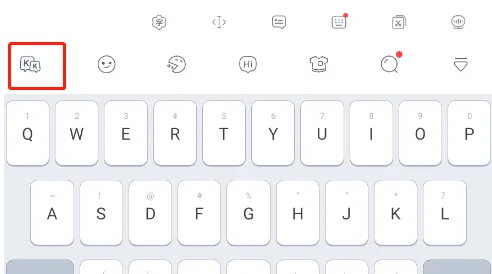
2、打开如下图界面,滑动屏幕,选择定制工具栏选项,点击打开
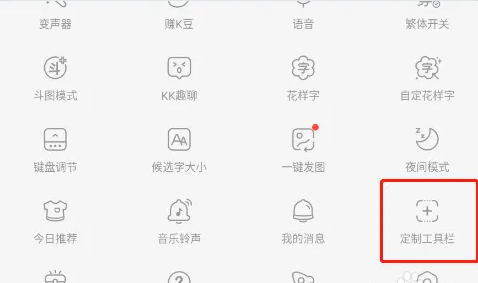
3、打开如下图界面,首先选择不需要的工具,点击图标右上角的删除按钮
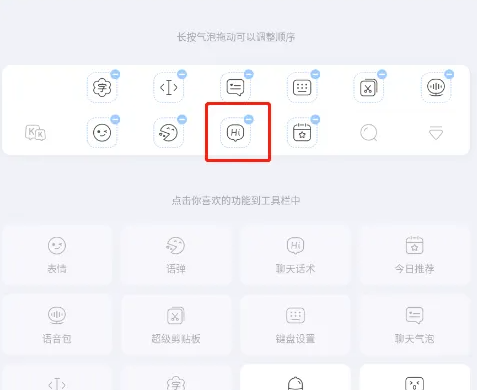
4、点击以后,可以看到选择的工具已经到了页面下方,然后按照刚才的办法依次点击不需要工具图标的右上角删除按钮,可以看到上面空出了很多栏目,然后点击下方自己需要的工具名称和图标。
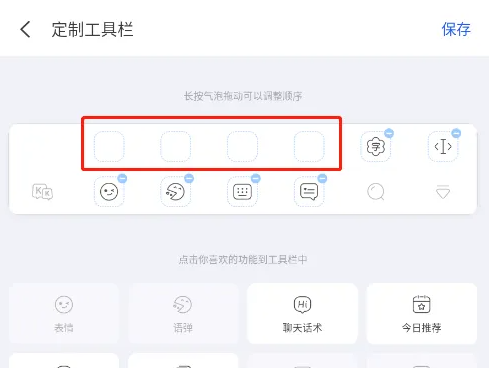
5、选择完成后,点击界面右上角的保存按钮,如下图
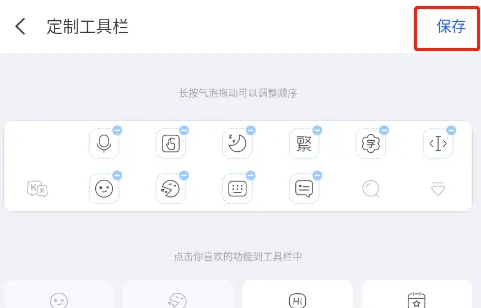
6、打开如下图界面,可以看到KK键盘的工具栏已经变成自己选择的了。
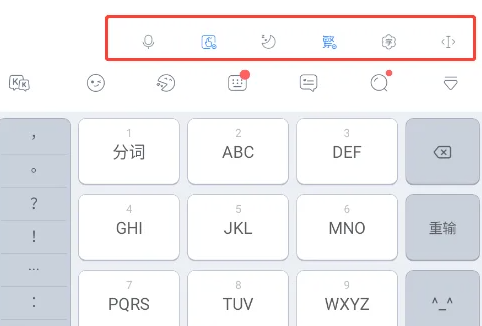
以上就是百业通软件园倣の屁小编为大家介绍的【《kk键盘》怎么自定义工具栏】相关内容,不知道是否解决了凛然网友的疑问。如果您还有其他类似相关的问题,请持续关注我们的软件教程栏目或在后台留言,我们将一一为您解答
版权声明:本文内容由互联网用户自发贡献,该文观点仅代表作者本人。本站仅提供信息存储空间服务,不拥有所有权,不承担相关法律责任。如果发现本站有涉嫌抄袭侵权/违法违规的内容,欢迎发送邮件至【1047436850@qq.com】举报,并提供相关证据及涉嫌侵权链接,一经查实,本站将在14个工作日内删除涉嫌侵权内容。
本文标题:【kk键盘如何自定义[kk键盘怎么设置自定义语弹]】
本文链接:http://www.bytsoft.com/shownews/118912.html